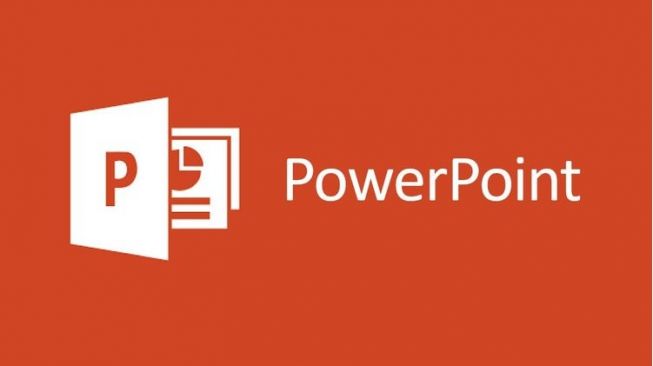Untuk mengaksesnya, cukup mengklik Insert > SmartArt. Kemudian pilih bentuk yang diinginkan.
![Ilustrasi MS Powerpoint. [Shutterstock]](https://media.suara.com/pictures/653x366/2020/06/26/65353-ms-powerpoint.jpg)
4. Menggabungkan bentuk
Jika pengguna suka membuat bentuk sendiri, maka alternatif yang berguna selain mengelompokkan objek untuk membuat yang baru, adalah dengan menggunakan alat Merge Shapes.
Pengguna dapat membuat objek yang diinginkan dengan membuat lingkaran berwarna putih, menempatkannya di atas persegi, dan kemudian mengelompokkan objek-objek tersebut menjadi satu.
Namun, jika slide pengguna akan memiliki banyak bentuk yang kompleks, maka ukuran file untuk keseluruhan PowerPoint akan membengkak karena objek yang dikelompokkan tetap menjadi entitas yang terpisah.
Keuntungan penggabungan adalah semuanya hanya menjadi satu objek. Untuk menggabungkan bentuk yang diinginkan, pilih bentuk tersebut dengan menyeret kotak sorotan di sekelilingnya atau tahan CTRL dan klik pada masing-masing bentuk yang ingin digabungkan.
5. Memutar bentuk
Ada beberapa cara memutar bentuk di PowerPoint versi terbaru. Klik pada objek dan pengguna akan melihat panah berputar, terkait dengan bentuk pengguna dapat mengklik dan tahan, lalu gerakkan mouse untuk memutar.
Cara terbaik untuk memutar objek adalah dengan menggunakan keyboard. Pengguna dapat menahan ALT lalu tekan tombol panah kiri atau kanan untuk memutar bentuk sebesar 15 derajat atau tahan ALT+CTRL lalu ke kiri atau kanan untuk memutar bentuk sebesar 1 derajat.
Baca Juga: Cara Membuat Presentasi di Canva, Gampang Banget!
Itulah beberapa hack rahasia PowerPoint yang wajib diketahui pengguna.